วิธีสร้างเว็บไซต์ร้านอาหารอย่างง่ายด้วย WordPress (2023)
เผยแพร่แล้ว: 2023-03-09คุณต้องการสร้างเว็บไซต์ร้านอาหารด้วย WordPress หรือไม่?
เว็บไซต์ร้านอาหารสามารถช่วยดึงดูดลูกค้าใหม่และทำให้ธุรกิจของคุณเติบโตได้ นอกจากนี้ยังสามารถมอบประสบการณ์ที่ดีขึ้นให้กับลูกค้าปัจจุบันของคุณ และทำให้พวกเขากลับมาที่ร้านอาหาร คาเฟ่ ซื้อกลับบ้าน หรือธุรกิจที่คล้ายกัน
ในบทความนี้ เราจะแสดงวิธีสร้างเว็บไซต์ร้านอาหารด้วย WordPress
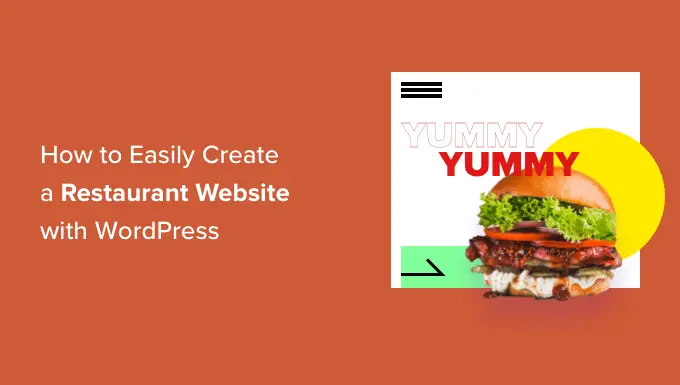
ทำไมต้องสร้างเว็บไซต์ร้านอาหาร?
เว็บไซต์เป็นวิธีที่ดีที่สุดวิธีหนึ่งในการทำตลาดร้านอาหารของคุณกับลูกค้าใหม่และมอบประสบการณ์ที่ดียิ่งขึ้นให้กับลูกค้าปัจจุบันของคุณ
ด้วยการสร้างตัวตนออนไลน์สำหรับร้านอาหารของคุณ คุณสามารถแนะนำธุรกิจของคุณกับผู้ที่กำลังมองหาสถานที่และอาหารเช่นเดียวกับคุณ
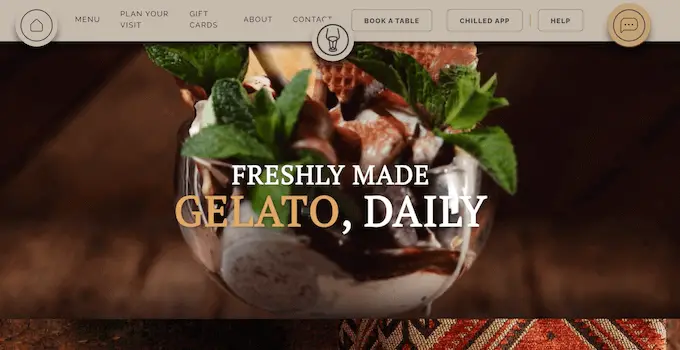
หลังจากที่ผู้มีโอกาสเป็นลูกค้าค้นพบธุรกิจของคุณ เว็บไซต์ร้านอาหารที่ออกแบบอย่างมืออาชีพและเป็นประโยชน์จะบอกทุกสิ่งที่พวกเขาจำเป็นต้องรู้เกี่ยวกับธุรกิจของคุณ จากนั้นพวกเขาสามารถตัดสินใจได้ว่าร้านอาหารของคุณเหมาะกับพวกเขาหรือไม่
แม้ว่าคุณจะมีลูกค้าที่ภักดีจำนวนมากและมีชื่อเสียงในด้านบวกในพื้นที่นั้น เว็บไซต์ร้านอาหารสามารถช่วยคุณปรับปรุงประสบการณ์ของลูกค้าได้
ตัวอย่างเช่น สามารถให้ลูกค้าจองโต๊ะออนไลน์ ส่งคำถามถึงคุณโดยใช้แบบฟอร์มการติดต่อที่สะดวก ตรวจสอบเมนูล่าสุด และอื่นๆ อีกมากมาย
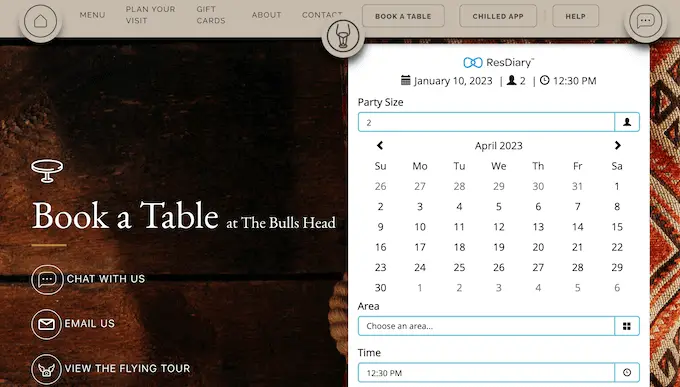
ด้วยวิธีนี้ เว็บไซต์ร้านอาหารสามารถรักษาลูกค้าของคุณให้มีความสุข ดังนั้นพวกเขาจึงแวะเวียนมาเยี่ยมคุณต่อไปอีกหลายเดือนหรือหลายปีข้างหน้า
มาดูกันว่าคุณสามารถสร้างเว็บไซต์ร้านอาหารด้วย WordPress ได้อย่างไร
เครื่องมือสร้างเว็บไซต์ใดที่ดีที่สุดสำหรับร้านอาหารของคุณ
มีผู้สร้างเว็บไซต์มากมายที่สามารถช่วยคุณสร้างเว็บไซต์ร้านอาหารได้ แต่เราแนะนำให้ใช้ WordPress
จากสถิติการวิจัยบล็อกของเรา WordPress เป็นแพลตฟอร์มเว็บไซต์ที่ได้รับความนิยมมากที่สุดในโลก ขับเคลื่อนเกือบ 43% ของเว็บไซต์ทั้งหมดบนอินเทอร์เน็ต รวมถึงเว็บไซต์ร้านอาหารชั้นนำหลายแห่ง
WordPress ยังเป็นโอเพ่นซอร์สและฟรี สำหรับข้อมูลเพิ่มเติมเกี่ยวกับหัวข้อนี้ โปรดดูบทความของเราว่าทำไม WordPress จึงใช้งานได้ฟรี
อย่างไรก็ตาม สิ่งสำคัญคือต้องตระหนักว่ามีซอฟต์แวร์ WordPress อยู่ 2 ประเภท ดังนั้นอย่าเลือกผิด
อย่างแรกคือ WordPress.com ซึ่งเป็นแพลตฟอร์มโฮสต์บล็อก จากนั้นมี WordPress.org ซึ่งเรียกอีกอย่างว่า WordPress ที่โฮสต์เอง
สำหรับการเปรียบเทียบโดยละเอียด คุณสามารถดูคำแนะนำของเราเกี่ยวกับความแตกต่างระหว่าง WordPress.com และ WordPress.org
สำหรับเว็บไซต์ร้านอาหาร เราแนะนำให้ใช้ WordPress.org เพราะช่วยให้คุณเป็นเจ้าของเว็บไซต์โดยสมบูรณ์ และอนุญาตให้คุณติดตั้งปลั๊กอินของบุคคลที่สาม รวมถึงปลั๊กอินอื่นๆ อีกมากมายที่ออกแบบมาสำหรับเจ้าของร้านอาหารโดยเฉพาะ
หากต้องการเรียนรู้เพิ่มเติมเกี่ยวกับเหตุผลที่เราแนะนำ WordPress ให้กับผู้อ่านของเรา โปรดดูรีวิว WordPress ฉบับสมบูรณ์พร้อมข้อดีและข้อเสีย
ขั้นตอนที่ 1 ตั้งค่าเว็บไซต์ร้านอาหารของคุณ
ในการสร้างเว็บไซต์ WordPress คุณต้องมีชื่อโดเมนและเว็บโฮสติ้ง
ชื่อโดเมนคือที่อยู่เว็บไซต์ของคุณบนอินเทอร์เน็ต นี่คือสิ่งที่ลูกค้าจะพิมพ์ลงในเบราว์เซอร์เพื่อเข้าถึงเว็บไซต์ของคุณ เช่น justeat.com หรือ tacobell.com
เว็บโฮสติ้งเป็นที่ที่เว็บไซต์ของคุณออนไลน์ เพื่อช่วยคุณ เราได้คัดเลือกโฮสติ้ง WordPress ที่ดีที่สุดบางส่วนที่คุณสามารถซื้อสำหรับเว็บไซต์ร้านอาหารได้
แม้ว่าซอฟต์แวร์ WordPress นั้นฟรี แต่ชื่อโฮสติ้งและโดเมนก็เป็นที่ที่ค่าใช้จ่ายสามารถเริ่มเพิ่มขึ้นได้
โดยทั่วไปชื่อโดเมนราคา $14.99/ปี และค่าโฮสติ้งเริ่มต้นที่ $7.99/เดือน นี่เป็นจำนวนมากสำหรับร้านอาหารที่มีบิลและค่าใช้จ่ายที่ต้องชำระอยู่แล้ว
โชคดีที่ Bluehost เสนอชื่อโดเมนฟรี และผู้อ่านของเราสามารถรับส่วนลด 60% สำหรับเว็บโฮสติ้ง Bluehost เป็นหนึ่งในบริษัทโฮสติ้งที่ใหญ่ที่สุดในโลก และเป็นพาร์ทเนอร์โฮสติ้งที่แนะนำโดย WordPress อย่างเป็นทางการ
พวกเขายังเสนอใบรับรอง SSL ฟรีให้กับผู้อ่านของเราอีกด้วย หากคุณต้องการรับชำระเงินออนไลน์ ใบรับรอง SSL จะช่วยรักษาข้อมูลบัตรเครดิตและบัตรเดบิตของลูกค้าให้ปลอดภัย
คุณสามารถคลิกปุ่มด้านล่างเพื่อเริ่มต้นเพียง $2.75 ต่อเดือน
คุณจะต้องไปที่เว็บไซต์ Bluehost ในแท็บใหม่และคลิกที่ปุ่ม 'เริ่มต้นทันที' สีเขียว
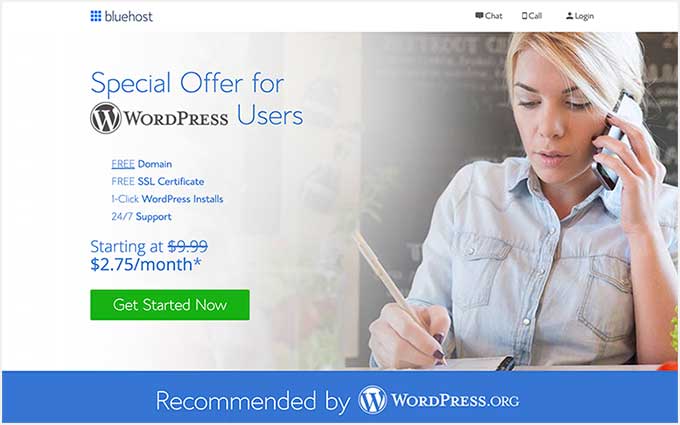
ซึ่งจะนำคุณไปยังหน้าราคาที่คุณสามารถเลือกแผนการโฮสต์สำหรับเว็บไซต์ของคุณ
เราแนะนำให้เลือกแผน Basic หรือ Plus เนื่องจากเป็นแผนเว็บโฮสติ้งที่ได้รับความนิยมสูงสุดในหมู่ผู้อ่านของเรา
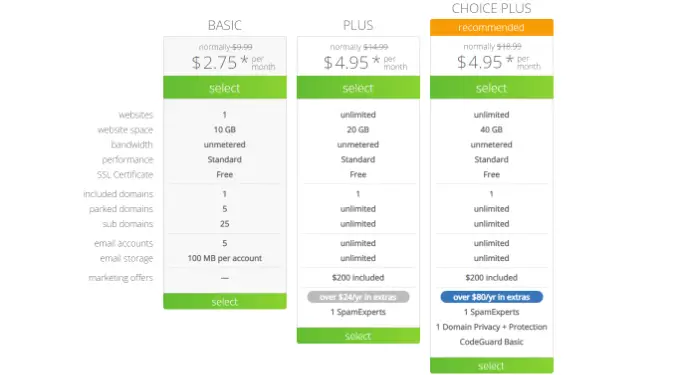
หลังจากเลือกแผนแล้ว ให้คลิกที่ 'ดำเนินการต่อ'
ในหน้าจอถัดไป คุณจะต้องเลือกชื่อโดเมน
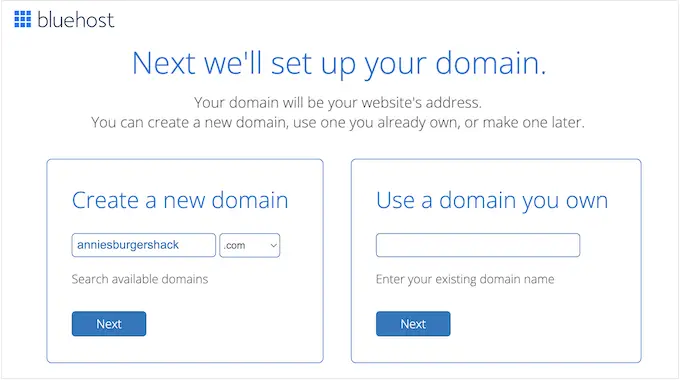
ตามหลักการแล้ว ชื่อโดเมนจะต้องออกเสียงและสะกดง่าย จำง่าย และเกี่ยวข้องกับธุรกิจของคุณ ชื่อร้านอาหารของคุณเป็นจุดเริ่มต้นที่ดี แต่บางครั้งธุรกิจอื่นอาจใช้โดเมนนั้นไปแล้ว
ในกรณีนั้น คุณสามารถลองขยายชื่อโดเมนโดยเพิ่มที่ตั้งร้านอาหารของคุณ ชื่อของคุณเอง หรือประเภทของอาหารที่คุณเสิร์ฟ
ต้องการความช่วยเหลือในการเลือกชื่อโดเมนสำหรับเว็บไซต์ร้านอาหารของคุณหรือไม่? ดูเคล็ดลับและเครื่องมือเหล่านี้เกี่ยวกับวิธีการเลือกชื่อโดเมนที่ดีที่สุด
หลังจากเลือกชื่อแล้ว ให้คลิกที่ปุ่ม 'ถัดไป' เพื่อดำเนินการต่อ
ตอนนี้ คุณจะต้องระบุข้อมูลบัญชีของคุณ เช่น ชื่อและที่อยู่อีเมลของคุณ หลังจากนั้น คุณจะเห็นอุปกรณ์เสริมเพิ่มเติมที่คุณสามารถซื้อได้
โดยทั่วไป เราไม่แนะนำให้ซื้อบริการเสริมเหล่านี้ทันที เนื่องจากคุณสามารถเพิ่มได้ในภายหลังหากต้องการ
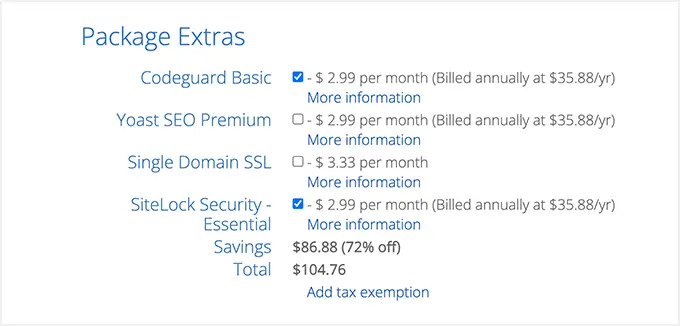
หลังจากนั้น เพียงพิมพ์ข้อมูลการชำระเงินของคุณเพื่อทำการซื้อให้เสร็จสมบูรณ์
เมื่อคุณทำเสร็จแล้ว คุณจะได้รับอีเมลพร้อมคำแนะนำในการลงชื่อเข้าใช้แผงควบคุมเว็บโฮสติ้งของคุณ นี่คือแดชบอร์ดบัญชีโฮสติ้งของคุณซึ่งคุณสามารถจัดการเว็บไซต์ร้านอาหารของคุณ รวมถึงตั้งค่าการแจ้งเตือนทางอีเมลและขอการสนับสนุนจาก WordPress
นอกจากนี้ยังเป็นที่ที่คุณจะติดตั้งซอฟต์แวร์ WordPress
ขั้นตอนที่ 2 สร้างเว็บไซต์ WordPress ใหม่
เมื่อคุณลงทะเบียนกับ Bluehost โดยใช้ลิงก์ของเรา Bluehost จะติดตั้ง WordPress บนชื่อโดเมนของคุณโดยอัตโนมัติ
หากคุณต้องการสร้างเว็บไซต์ WordPress อื่น คุณสามารถคลิกที่แท็บ 'เว็บไซต์ของฉัน' ในแดชบอร์ด Bluehost
ถัดไป เพียงคลิกที่ปุ่ม 'เพิ่มไซต์' และเลือก 'สร้างไซต์ใหม่'
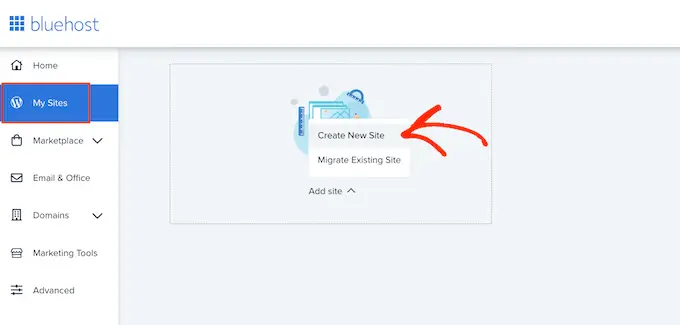
ตัวช่วยสร้าง Bluehost จะแนะนำคุณตลอดขั้นตอนการตั้งค่า
ขั้นแรก คุณจะต้องพิมพ์ชื่อไซต์และแท็กไลน์เพิ่มเติม
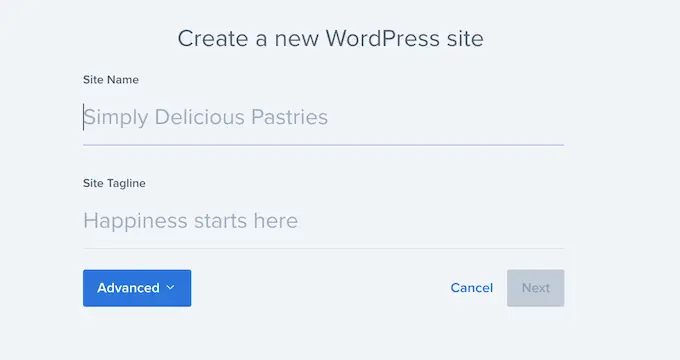
คลิกที่ปุ่ม 'ถัดไป' เพื่อดำเนินการต่อ
หลังจากนั้น Bluehost จะขอให้คุณเลือกชื่อโดเมนและเส้นทางสำหรับเว็บไซต์ร้านอาหารของคุณ หากคุณซื้อชื่อโดเมนแล้ว คุณสามารถเลือกจากเมนูแบบเลื่อนลงได้
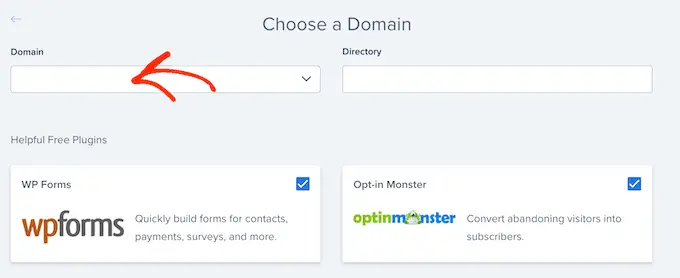
หากคุณไม่มีชื่อโดเมน คุณสามารถซื้อได้โดยไปที่หน้า 'โดเมน' ภายในแดชบอร์ด Bluehost
หลังจากเลือกชื่อโดเมนแล้ว คุณสามารถปล่อยเส้นทางไดเร็กทอรีว่างไว้ และให้ Bluehost กรอกข้อมูลแทนคุณ โปรแกรมติดตั้งจะแสดงปลั๊กอิน WordPress บางอย่างที่คุณอาจต้องการติดตั้งบนเว็บไซต์ร้านอาหารของคุณ รวมถึง OptinMonster
หลังจากนั้น คลิกที่ปุ่ม 'ถัดไป' และโปรแกรมติดตั้งจะตั้งค่าไซต์ร้านอาหารของคุณ
เมื่อเสร็จสิ้น คุณจะเห็นข้อความ 'WordPress ติดตั้งเรียบร้อยแล้ว' พร้อมข้อมูลเกี่ยวกับเว็บไซต์ใหม่ของคุณ ตอนนี้คุณสามารถดำเนินการต่อและคลิกที่ปุ่ม 'เข้าสู่ระบบ WordPress'
สิ่งนี้จะนำคุณไปยังพื้นที่ผู้ดูแลระบบของไซต์ของคุณ
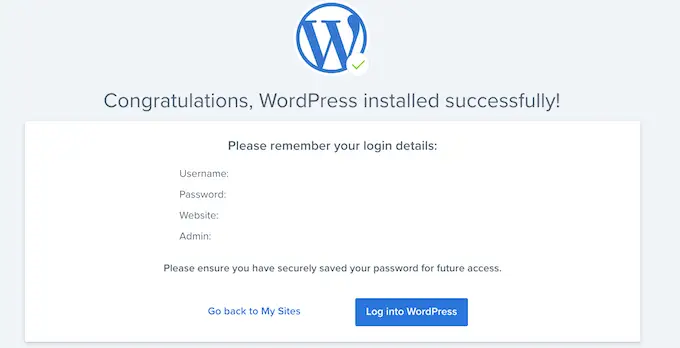
คุณยังสามารถลงชื่อเข้าใช้แดชบอร์ด WordPress ได้โดยไปที่ yoursite.com/wp-admin/ โดยตรงจากเบราว์เซอร์ของคุณ
หากคุณใช้โฮสต์เว็บไซต์ WordPress อื่น เช่น SiteGround, Hostinger, HostGator หรือ WP Engine คุณสามารถดูคำแนะนำฉบับสมบูรณ์ของเราเกี่ยวกับวิธีติดตั้ง WordPress สำหรับผู้ให้บริการโฮสต์ชั้นนำทั้งหมด
เมื่อติดตั้ง WordPress แล้ว คุณก็พร้อมที่จะเริ่มสร้างเว็บไซต์ร้านอาหารระดับ 5 ดาว
ขั้นตอนที่ 3 เลือกธีมร้านอาหาร
ธีม WordPress เป็นเทมเพลตที่ออกแบบมาอย่างมืออาชีพซึ่งเปลี่ยนรูปลักษณ์และการทำงานของไซต์ร้านอาหารของคุณ
ตามค่าเริ่มต้น เว็บไซต์ WordPress แต่ละแห่งจะมาพร้อมกับธีมพื้นฐาน หากคุณเยี่ยมชมเว็บไซต์ของคุณ มันจะมีลักษณะดังนี้:
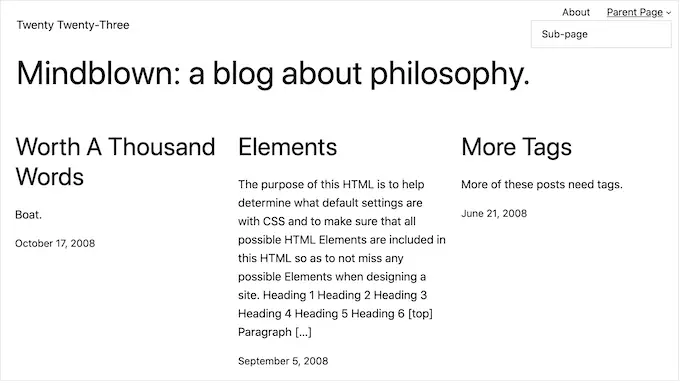
สิ่งนี้ไม่ดึงดูดใจลูกค้าส่วนใหญ่ ดังนั้นคุณมักจะต้องการเปลี่ยนธีม WordPress เริ่มต้น
มีธีมธุรกิจ WordPress แบบพรีเมียมและแบบฟรีให้เลือกมากมาย โดยทั่วไปคุณสามารถจัดหมวดหมู่เหล่านี้เป็นธีม WordPress อเนกประสงค์หรือธีมอุตสาหกรรมเฉพาะกลุ่ม
เว็บไซต์ร้านอาหารทั่วไปของคุณต้องการฟีเจอร์พิเศษ เช่น ความสามารถในการแสดงเมนู รูปภาพ ข้อมูลสถานที่ เวลาทำการ และอื่นๆ
ด้วยเหตุนี้ จึงควรมองหาธีมที่ออกแบบมาสำหรับอุตสาหกรรมอาหารหรือการบริการ เพื่อช่วยคุณ เราได้รวบรวมธีมร้านอาหาร WordPress ที่ดีที่สุด
คุณยังสามารถใช้ปลั๊กอินตัวสร้างเว็บไซต์และแลนดิ้งเพจ เช่น SeedProd
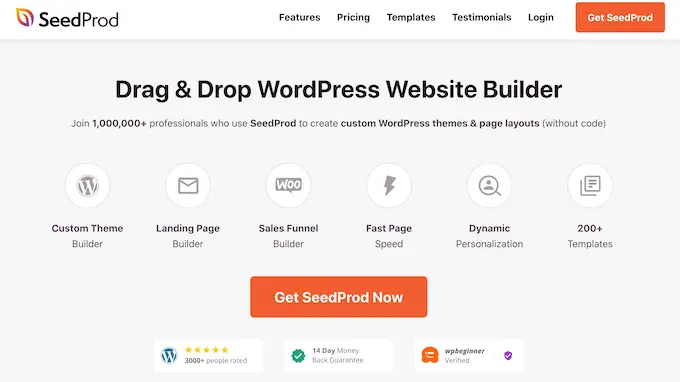
SeedProd เป็นเครื่องมือสร้างเพจ WordPress แบบลากและวางที่ดีที่สุดและมาพร้อมกับเทมเพลตในตัวที่คุณสามารถใช้สร้างเว็บไซต์ร้านอาหารที่ออกแบบอย่างมืออาชีพ
เทมเพลตเหล่านี้ประกอบด้วยเมนู รูปภาพอาหาร ราคา สูตรอาหาร และอื่นๆ
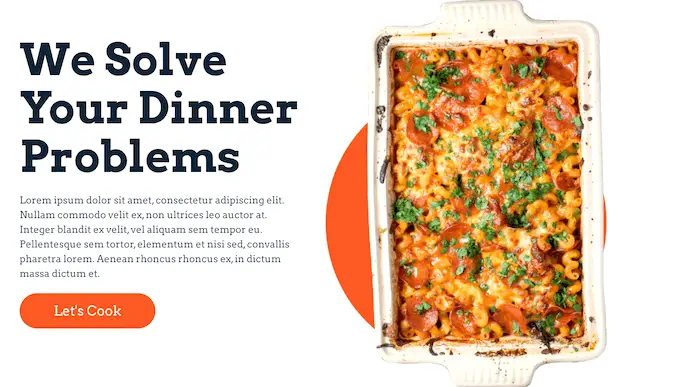
เมื่อคุณเลือกธีมร้านอาหารแล้ว โปรดดูคำแนะนำทีละขั้นตอนของเราเกี่ยวกับวิธีติดตั้งธีม WordPress
หลังจากติดตั้งธีมของคุณแล้ว คุณอาจต้องการปรับแต่งโดยไปที่ ลักษณะที่ปรากฏ » ปรับแต่ง ในแดชบอร์ดของ WordPress
การดำเนินการนี้จะเปิดตัวปรับแต่งธีมซึ่งคุณสามารถปรับแต่งการตั้งค่าธีมและดูการเปลี่ยนแปลงของคุณในการแสดงตัวอย่างสด
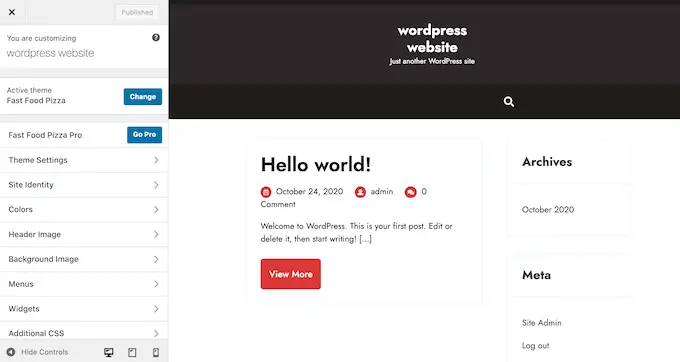
หากคุณกำลังใช้หนึ่งในธีมการแก้ไขไซต์เต็มรูปแบบที่ใหม่กว่า คุณจะเห็นตัวเลือกสำหรับ ลักษณะที่ปรากฏ » ตัวแก้ไข ซึ่งใช้บล็อกที่คล้ายกับตัวแก้ไขเนื้อหาเพื่อปรับแต่งไซต์ของคุณ
เคล็ดลับสำหรับมือโปร: ไม่ว่าคุณจะใช้ธีมใด เครื่องมือปรับแต่ง WordPress เริ่มต้นหรือการแก้ไขเว็บไซต์แบบเต็มก็ไม่มอบประสบการณ์การปรับแต่งแบบลากและวางที่เป็นมิตรต่อผู้ใช้ ด้วยเหตุนี้ เราจึงแนะนำให้ใช้เครื่องมือสร้างเพจอย่าง SeedProd เพื่อปรับแต่งธีมของคุณ
เพียงจำไว้ว่าคุณสามารถกลับมาที่หน้าจอนี้ได้ตลอดเวลาและปรับแต่งธีมของคุณต่อไป คุณสามารถเปลี่ยนธีม WordPress ของคุณได้ทุกเมื่อ
ขั้นตอนที่ 4 สร้างหน้าแรกที่กำหนดเอง
WordPress มีเนื้อหาเริ่มต้นสองประเภทที่เรียกว่าโพสต์และเพจ
โดยทั่วไป คุณจะใช้โพสต์เพื่อสร้างบทความและบล็อก ตามค่าเริ่มต้น หน้าแรกจะแสดงโพสต์เหล่านี้ตามลำดับเวลาย้อนกลับ ดังนั้นเนื้อหาใหม่ล่าสุดจะปรากฏที่ด้านบนสุดของรายการ
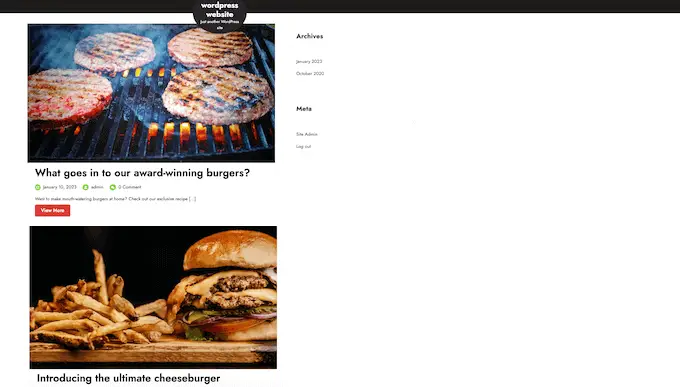
คุณอาจใช้บล็อกเพื่อสร้างความสัมพันธ์ที่แน่นแฟ้นกับลูกค้า ปรับปรุง SEO ของ WordPress และเพิ่มการเข้าชมเว็บไซต์ร้านอาหารของคุณ ตัวอย่างเช่น คุณสามารถเขียนเกี่ยวกับสูตรอาหาร แบ่งปันเคล็ดลับการทำอาหาร หรือบล็อกเกี่ยวกับข่าวสารล่าสุดเกี่ยวกับอุตสาหกรรมร้านอาหาร

อย่างไรก็ตาม แม้ว่าคุณวางแผนที่จะเผยแพร่บทความในบล็อก คุณมักจะไม่แสดงบทความเหล่านี้ในหน้าแรก เราขอแนะนำให้สร้างหน้าแรกที่กำหนดเองซึ่งแนะนำธุรกิจของคุณต่อผู้เยี่ยมชมรายใหม่แทน
สำหรับคำแนะนำทีละขั้นตอนเกี่ยวกับวิธีสร้างโฮมเพจร้านอาหารที่ดึงดูดความสนใจ โปรดดูคำแนะนำของเราเกี่ยวกับวิธีสร้างโฮมเพจแบบกำหนดเองใน WordPress
เมื่อคุณพอใจกับการออกแบบของเพจแล้ว ก็ถึงเวลาตั้งค่าเป็นโฮมเพจของคุณ ในการดำเนินการนี้ ให้ไปที่ การตั้งค่า » การอ่าน ในแดชบอร์ดของ WordPress
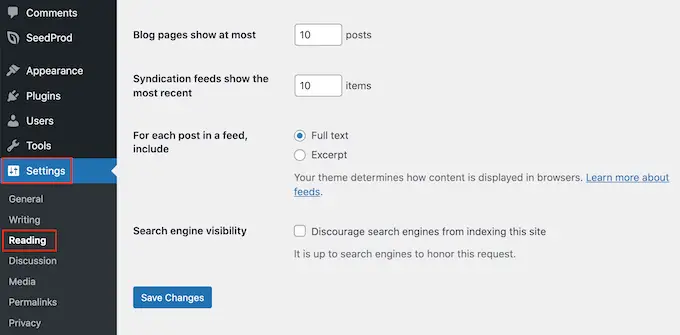
ที่นี่ เลื่อนไปที่ 'การตั้งค่าหน้าแรกของคุณ' และเลือก 'หน้าคงที่'
ถัดไป เปิดเมนูแบบเลื่อนลง 'หน้าแรก' และเลือกหน้าที่คุณต้องการใช้
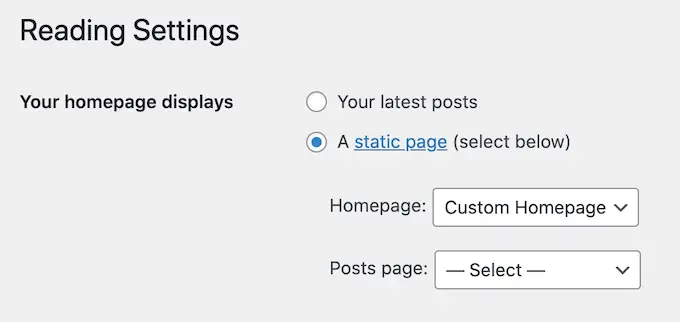
จากนั้น เพียงเลื่อนไปที่ด้านล่างของหน้าจอแล้วคลิก 'บันทึกการเปลี่ยนแปลง' ตอนนี้ หากคุณเยี่ยมชมเว็บไซต์ของคุณ คุณจะเห็นโฮมเพจใหม่ที่ใช้งานจริง
หากคุณกำลังจะเขียนบล็อก คุณต้องสร้างหน้าบล็อกแยกต่างหากเพื่อแสดงโพสต์ของคุณ หากคุณไม่ทำเช่นนั้น ลูกค้าจะประสบปัญหาในการค้นหาบล็อก WordPress ล่าสุดของคุณ
ขั้นตอนที่ 5 สร้างเมนูร้านอาหารออนไลน์
แม้แต่ลูกค้าที่ภักดีในระยะยาวก็อาจต้องการดูเมนูของคุณเป็นครั้งคราว ด้วยการเผยแพร่เมนูของคุณทางออนไลน์ ลูกค้าสามารถดูได้ตลอดเวลาทั้งกลางวันและกลางคืน
การเผยแพร่เมนูสามารถช่วยโน้มน้าวใจลูกค้าใหม่ให้มาที่ร้านอาหารของคุณ
เป็นไปได้ที่จะอัปโหลดไฟล์ PDF ไปยังเว็บไซต์ WordPress ของคุณ อย่างไรก็ตาม การดาวน์โหลดเมนู PDF อาจทำได้ยาก ทั้งนี้ขึ้นอยู่กับแผนบริการข้อมูลของลูกค้าและการเชื่อมต่ออินเทอร์เน็ต และไม่ตอบสนอง ดังนั้นจึงอาจอ่านได้ยากบนอุปกรณ์บางประเภท
นอกจากนี้ หากคุณเพิ่มอาหารจานใหม่หรือเปลี่ยนราคา คุณจะต้องอัปโหลด PDF ใหม่ทั้งหมดด้วย
ด้วยเหตุนี้ เราจึงแนะนำให้ใช้ SeedProd เพื่อเพิ่มเมนูออนไลน์ไปยังเว็บไซต์ WordPress ของคุณ SeedProd ยังช่วยให้คุณสร้างเมนูที่ตอบสนองต่อมือถือซึ่งดูดีในทุกอุปกรณ์
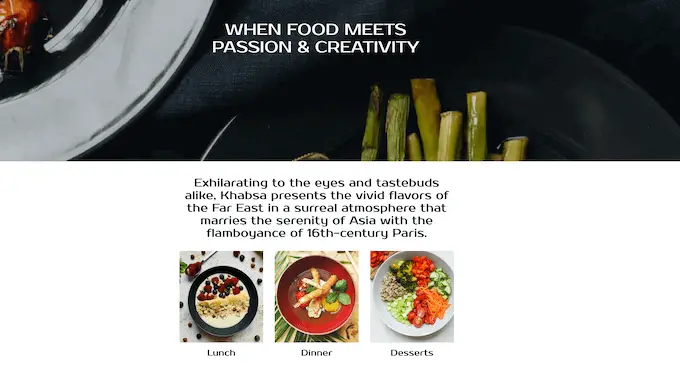
คุณยังสามารถอัปเดตเมนูได้อย่างง่ายดายเมื่อคุณเพิ่มอาหารใหม่ เปลี่ยนราคา ลบอาหาร และอื่นๆ
SeedProd ยังมาพร้อมกับเทมเพลต 'หน้าการขายเมนู' ที่สมบูรณ์แบบสำหรับการสร้างเมนู
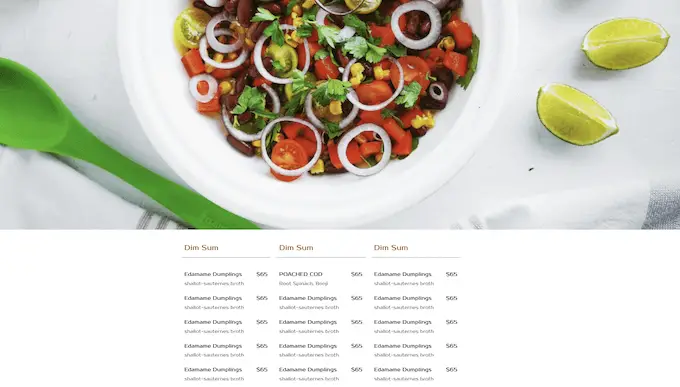
สำหรับคำแนะนำโดยละเอียด โปรดดูคู่มือของเราเกี่ยวกับวิธีสร้างเมนูร้านอาหารออนไลน์
ขั้นตอนที่ 6 ตั้งค่าการสั่งอาหารออนไลน์
ร้านอาหารหลายแห่งให้ลูกค้าสั่งอาหารออนไลน์ได้ ตัวอย่างเช่น คุณอาจให้ทางเลือกแก่ลูกค้าในการสั่งอาหารล่วงหน้าหรือสั่งอาหารมาส่ง
อาจฟังดูเป็นเรื่องทางเทคนิค แต่คุณสามารถเพิ่มการสั่งอาหารออนไลน์ไปยังเว็บไซต์ของคุณได้อย่างง่ายดายโดยใช้ปลั๊กอิน WPForms
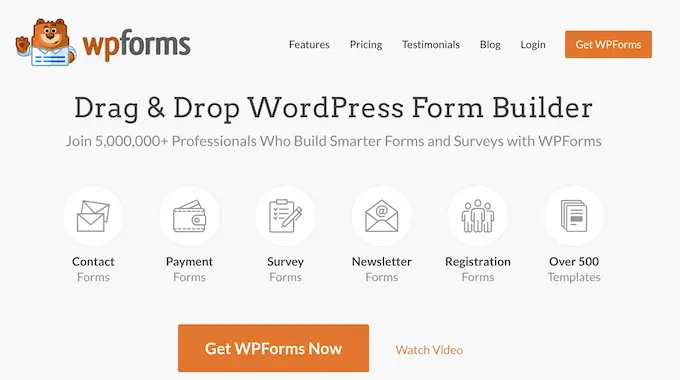
WPForms เป็นตัวสร้างฟอร์ม WordPress ที่ดีที่สุดที่ให้คุณสร้างฟอร์มสั่งซื้อออนไลน์สำหรับผลิตภัณฑ์และบริการทุกประเภท
มันยังมาพร้อมกับ 'แบบฟอร์มสั่งกลับบ้าน' สำเร็จรูปที่คุณสามารถปรับแต่งให้เหมาะกับเว็บไซต์ร้านอาหารของคุณ
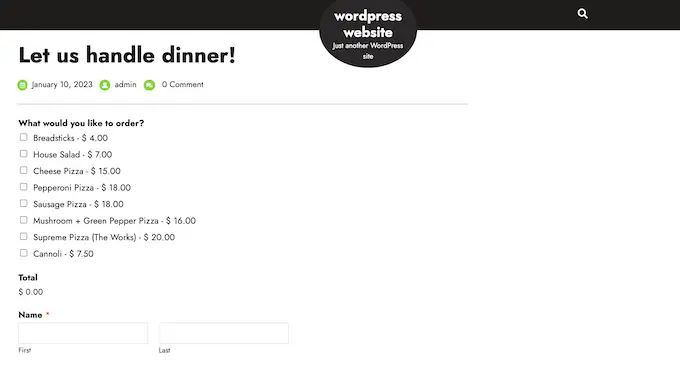
ทุกครั้งที่มีคนกรอกแบบฟอร์ม WPForms จะแจ้งให้คุณทราบโดยอัตโนมัติ เพื่อให้คุณสามารถเริ่มดำเนินการตามคำสั่งนั้นได้ทันที
หากคุณไม่ต้องการรับเงินสดในการจัดส่ง WPForms รองรับเกตเวย์การชำระเงินที่ดีที่สุดทั้งหมด รวมถึง PayPal และ Stripe สิ่งนี้ทำให้คุณสามารถรับชำระเงินออนไลน์ได้อย่างปลอดภัย ซึ่งสะดวกรวดเร็วสำหรับลูกค้าของคุณ
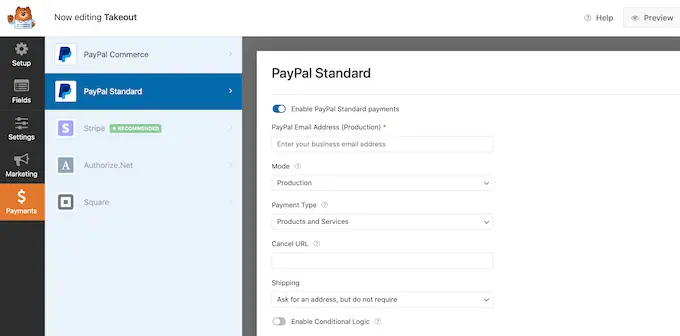
สำหรับคำแนะนำทีละขั้นตอน โปรดดูคำแนะนำของเราเกี่ยวกับวิธีตั้งค่าการสั่งอาหารสำหรับร้านอาหารใน WordPress
ขั้นตอนที่ 7 เพิ่มแบบฟอร์มการจองร้านอาหาร
ทุกวันนี้ คนส่วนใหญ่คาดหวังว่าจะสามารถทำการนัดหมายผ่านระบบอัตโนมัติได้
การเพิ่มแบบฟอร์มการจองลงในเว็บไซต์ร้านอาหารของคุณ ทำให้คุณสามารถรับจองได้ตลอดเวลาทั้งกลางวันและกลางคืน คุณจะไม่สูญเสียลูกค้ารายอื่นเพียงเพราะคุณไม่ได้รับโทรศัพท์
แบบฟอร์มการจองยังสามารถทำให้กระบวนการจองจำนวนมากเป็นไปโดยอัตโนมัติ ซึ่งรวมถึงการเรียกเก็บเงินและการส่งอีเมลถึงลูกค้าของคุณเพื่อเตือนพวกเขาเกี่ยวกับการจองที่กำลังจะมาถึง
คุณสามารถเพิ่มแบบฟอร์มการจองร้านอาหารลงในเว็บไซต์ของคุณได้อย่างง่ายดายโดยใช้ WPForms ปลั๊กอินนี้มีเทมเพลตแบบฟอร์มจองอาหารค่ำสำเร็จรูปที่คุณสามารถปรับแต่งสำหรับร้านอาหารของคุณได้
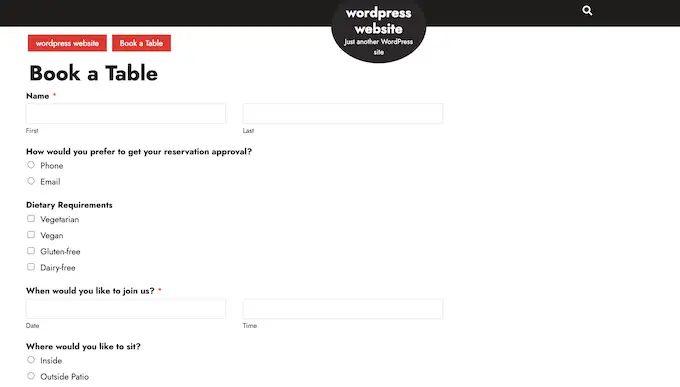
WPForms ยังรวมเข้ากับผู้ให้บริการการตลาดผ่านอีเมลชั้นนำทั้งหมด ทำให้การส่งอีเมลยืนยันการจองให้กับลูกค้าของคุณเป็นเรื่องง่าย
เมื่อการจองใกล้เข้ามา คุณยังสามารถส่งอีเมลเตือนให้ลูกค้าทราบ ขอให้พวกเขาแบ่งปันความต้องการด้านอาหาร ส่งแบบฟอร์มสั่งจองล่วงหน้า และอื่นๆ อีกมากมาย
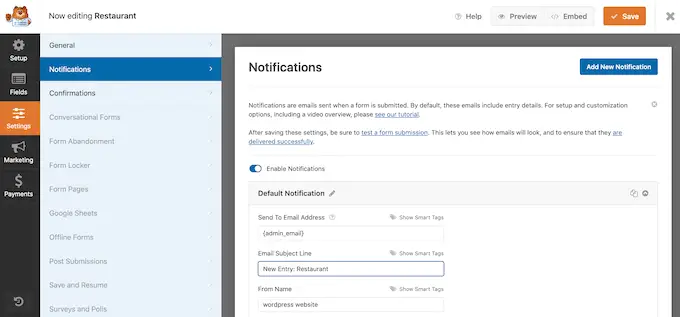
หากต้องการเรียนรู้เพิ่มเติมเกี่ยวกับการเพิ่มแบบฟอร์มการจองไปยังเว็บไซต์ WordPress ของคุณ โปรดดูคำแนะนำของเราเกี่ยวกับวิธีสร้างแบบฟอร์มการจองใน WordPress
ขั้นตอนที่ 8 เพิ่มแบบฟอร์มติดต่อเรา
แม้ว่าคุณจะใช้ปลั๊กอินการนัดหมายและจอง WordPress ลูกค้าบางรายอาจยังต้องการพูดคุยกับคุณโดยตรง
แม้ว่าผู้เยี่ยมชมสามารถกดหมายเลขโทรศัพท์ของคุณหรือส่งข้อความไปยังที่อยู่อีเมลธุรกิจของคุณ เราขอแนะนำให้เพิ่มแบบฟอร์มการติดต่อในเว็บไซต์ของคุณเสมอ
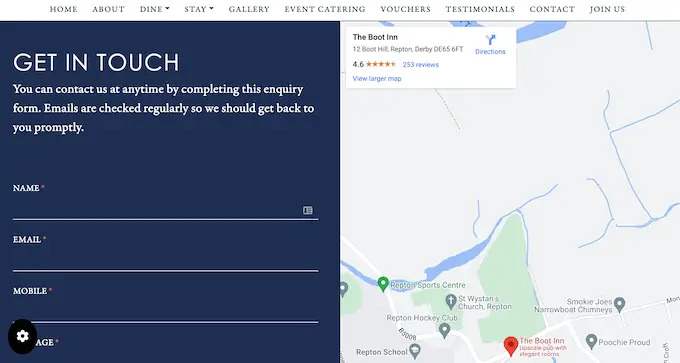
ปลั๊กอินแบบฟอร์มการติดต่อที่ดีที่สุดส่วนใหญ่จะมีการป้องกันสแปมในตัว ดังนั้นคุณจะไม่ได้รับสแปมจากแบบฟอร์มการติดต่อใดๆ นอกจากนี้ แบบฟอร์มจะรวบรวมข้อมูลที่สอดคล้องกันจากผู้เยี่ยมชม ดังนั้นคุณจะมีข้อมูลทั้งหมดที่จำเป็นในการเขียนตอบกลับที่เป็นประโยชน์
วิธีที่ง่ายที่สุดในการเพิ่มแบบฟอร์มการติดต่อไปยังเว็บไซต์ WordPress ของคุณคือการใช้ปลั๊กอิน WPForms ฟรี
ปลั๊กอินฟรีนี้มาพร้อมกับเทมเพลต Simple Contact Form ในตัว ซึ่งคุณสามารถปรับแต่งได้อย่างรวดเร็วโดยใช้ตัวแก้ไขการลากและวาง
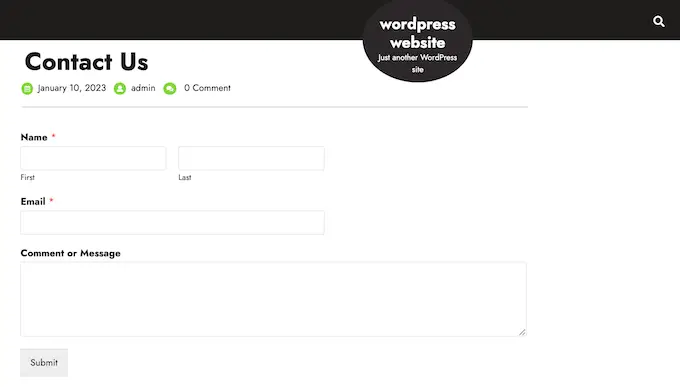
จากนั้น เพียงเพิ่มแบบฟอร์มลงในหน้า โพสต์ หรือพื้นที่พร้อมวิดเจ็ตโดยใช้บล็อก WPForms สำเร็จรูป
สำหรับคำแนะนำโดยละเอียด โปรดดูคำแนะนำเกี่ยวกับวิธีสร้างแบบฟอร์มติดต่อใน WordPress
ขั้นตอนที่ 9 เพิ่มเมนูนำทาง
เมื่อคุณเพิ่มเนื้อหาบางอย่างลงในเว็บไซต์ร้านอาหารของคุณแล้ว คุณจะต้องช่วยผู้เยี่ยมชมค้นหาเส้นทางของพวกเขาในหน้าและโพสต์เหล่านั้นโดยการเพิ่มเมนูการนำทาง
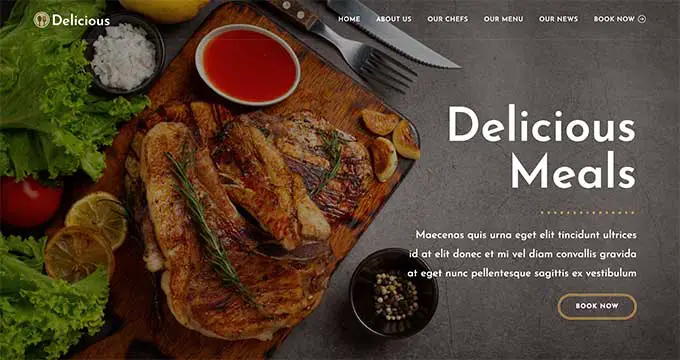
ไม่ว่าคุณจะใช้ธีมใด WordPress ทำให้การเพิ่มเมนูและเมนูย่อยในเว็บไซต์ร้านอาหารของคุณเป็นเรื่องง่าย
สำหรับคำแนะนำฉบับสมบูรณ์ โปรดดูโพสต์ของเราเกี่ยวกับวิธีเพิ่มเมนูการนำทาง
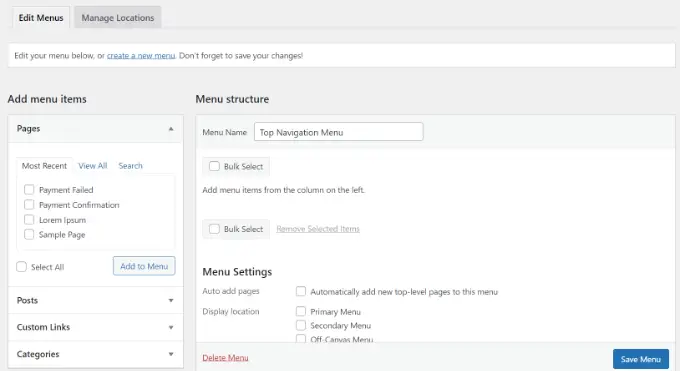
ขั้นตอนที่ 10 เพิ่มหลักฐานทางสังคมในเว็บไซต์ร้านอาหารของคุณ
การพิสูจน์ทางสังคมเป็นวิธีที่ดีที่สุดวิธีหนึ่งในการได้รับความไว้วางใจจากลูกค้า และโน้มน้าวผู้คนใหม่ๆ ให้เข้ามาเยี่ยมชมร้านอาหารของคุณ ท้ายที่สุดแล้ว เรามักจะลองสิ่งที่เราเห็นคนอื่นซื้อ ใช้ หรือแนะนำ
คนชอบแบ่งปันภาพถ่ายอาหารบนเว็บไซต์เช่น Instagram และ Facebook ด้วยเหตุนี้ เราขอแนะนำให้เพิ่มฟีดโซเชียลมีเดียในเว็บไซต์ WordPress ของคุณ
Smash Balloon Instagram Feed เป็นหนึ่งในปลั๊กอิน Instagram ที่ดีที่สุดสำหรับ WordPress และมันช่วยให้คุณแสดงรูปภาพของคนอื่นบนไซต์ของคุณได้อย่างง่ายดาย
เมื่อใช้ปลั๊กอินนี้ คุณสามารถสร้างฟีดแฮชแท็กและแสดงรูปภาพที่ลูกค้าแท็กบัญชีของคุณ ซึ่งรวมถึงรูปภาพอาหาร สถานที่ และภาพลูกค้าที่สนุกสนานที่ร้านอาหารของคุณ
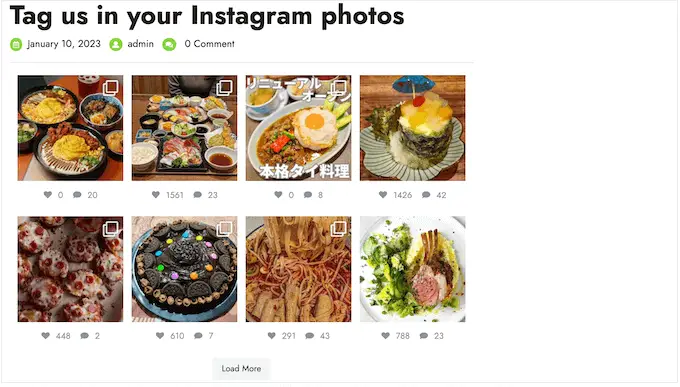
สำหรับคำแนะนำทีละขั้นตอนโดยละเอียด โปรดดูคำแนะนำของเราเกี่ยวกับวิธีสร้างฟีด Instagram แบบกำหนดเองใน WordPress
หากลูกค้าของคุณทวีตเกี่ยวกับร้านอาหารของคุณเป็นประจำ Smash Balloon Twitter Feed ยังช่วยให้คุณสร้างแฮชแท็กและพูดถึงฟีดได้อีกด้วย
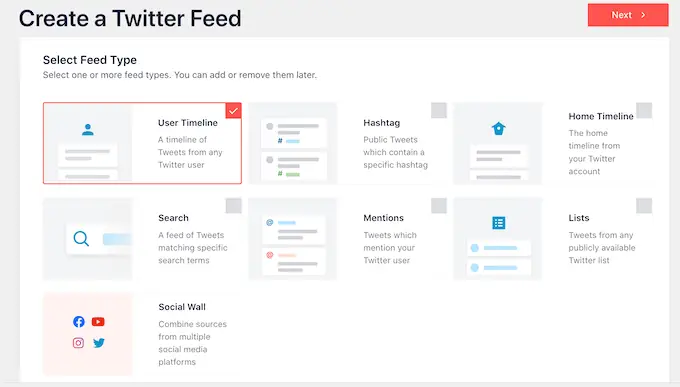
สำหรับคำแนะนำเพิ่มเติมเกี่ยวกับการเพิ่มฟีด Twitter ลงใน WordPress โปรดดูคำแนะนำของเราเกี่ยวกับวิธีฝังทวีตใน WordPress
ขั้นตอนที่ 11. แสดงความคิดเห็นของลูกค้า
บทวิจารณ์และข้อความรับรองจากลูกค้าสามารถให้ข้อมูลเพิ่มเติมแก่ผู้เข้าชม และอาจแก้ปัญหาข้อสงสัยหรือความกังวลของลูกค้าเกี่ยวกับการเยี่ยมชมร้านอาหารของคุณ
หากคุณมีเพจ Facebook อยู่แล้ว การแสดงรีวิว Facebook ของคุณใน WordPress เป็นเรื่องง่ายโดยใช้ Smash Balloon Facebook Feed
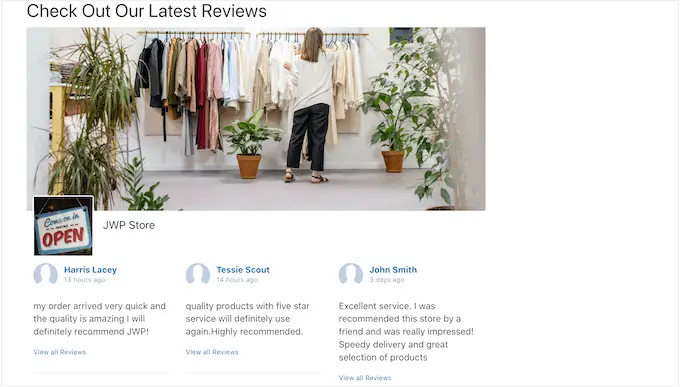
หากคุณต้องการแสดงความคิดเห็นจากแพลตฟอร์มอื่นๆ เช่น Yelp หรือ Google My Business คุณก็สามารถใช้ปลั๊กอินบทวิจารณ์ลูกค้ามากมายสำหรับ WordPress ได้
ปลั๊กอินเหล่านี้จะรวบรวมบทวิจารณ์โดยอัตโนมัติและจัดระเบียบให้เป็นเลย์เอาต์ที่สวยงามบนเว็บไซต์ร้านอาหารของคุณ
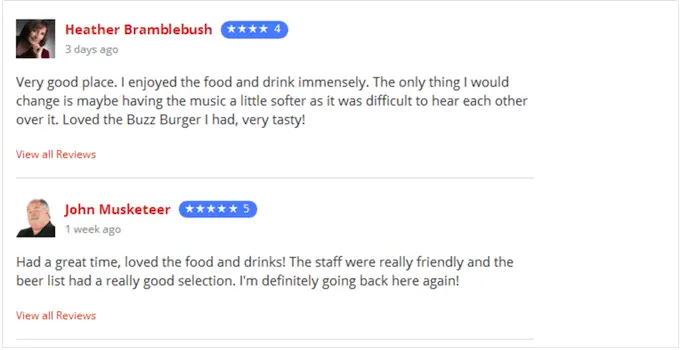
หากคุณเพิ่มหน้ารีวิวลูกค้าใน WordPress อย่าลืมเพิ่มหน้านั้นในเมนูการนำทางด้วย
ไม่มีบทวิจารณ์ใด ๆ ที่จะแสดงบนเว็บไซต์ของคุณ? แล้วก็ถึงเวลาที่จะเริ่มขอพวกเขา
WPForms มีเทมเพลตแบบฟอร์มรีวิวร้านอาหารสำเร็จรูปที่คุณสามารถเพิ่มลงในเว็บไซต์ของคุณได้
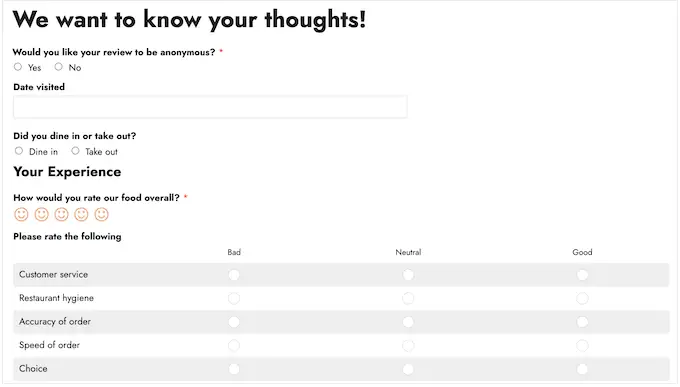
เคล็ดลับโบนัสเพื่อพัฒนาเว็บไซต์ร้านอาหารของคุณ
เมื่อคุณได้ตั้งค่าเว็บไซต์ร้านอาหารแล้ว ต่อไปนี้คือเคล็ดลับยอดนิยมบางประการที่คุณสามารถใช้เพื่อทำให้ธุรกิจออนไลน์ของคุณเติบโต:
เราหวังว่าบทช่วยสอนนี้จะช่วยให้คุณเรียนรู้วิธีสร้างเว็บไซต์ร้านอาหารด้วย WordPress นอกจากนี้ คุณยังอาจต้องการดูคู่มือความปลอดภัย WordPress ฉบับสมบูรณ์และคำแนะนำจากผู้เชี่ยวชาญของเราเกี่ยวกับปลั๊กอิน WordPress ที่คุณควรติดตั้งบนเว็บไซต์ธุรกิจทั้งหมด
หากคุณชอบบทความนี้ โปรดสมัครสมาชิก YouTube Channel สำหรับวิดีโอสอน WordPress ของเรา คุณสามารถหาเราได้ที่ Twitter และ Facebook
